Memory
Kata “memory” digunakan untuk mendiskripsikan suatu sirkuit elektronik yang mampu untuk menampung data dan juga instruksi program. Memory dapat dibayangkan sebagai suatu ruang kerja bagi komputer dan memory juga menentukan terhadap ukuran dan jumlah program yang bisa dijalankan dalam waktu yang sama, sekaligus juga jumlah data yang bisa diproses. Memory terkadang disebut sebagai primary storage, primary memory, main storage, main memory, internal storage atau juga random access memory (RAM). Ada empat macam tipe dari memory komputer, yaitu:
random access memory
read only memory
CMOS memory
virtual memory
Random Access Memory (RAM)
Ketika orang berpikir mengenai memory komputer, maka seringkali random access memory (RAM) lah yang mereka maksudkan. RAM terdiri dari sekumpulan chip. Chip-chip ini mampu untuk menampung:
data untuk diproses;
instruksi atau program, untuk memproses data;
data yang telah diproses dan menunggu untuk dikirim ke output device, secondary storage atau juga communication device;
instruksi sistem operasi yang mengontrol fungsi-fungsi dasar dari sistem komputer
Semua data dan instruksi tadi ditampung di dalam RAM secara temporer. Isi dari RAM bisa berubah-ubah sesuai dengan data yang diproses di dalamnya, atau juga program yang menggunakannya. RAM merupakan sumber daya komputer yang sifatnya reusable atau bisa digunakan kembali.
Kebanyakan dari RAM disebut sebagai barang yang volatile. Artinya adalah jika daya listrik dicabut dari komputer dan komputer tersebu mati, maka semua konten yang ada di dalam RAM akan segera hilang secara permanen. Karena RAM bersifat temporer dan volatile, maka orang menciptakan suatu media penyimpanan lain yang sifatnya permanen. Ini biasanya disebut sebagai secondary storage. Secondary storage bersifat tahan lama dan juga tidak volatile, ini berarti semua data atau program yang tersimpan di dalamnya bisa tetap ada walaupun daya atau listrik dimatikan. Beberapa contoh dari secondary storage ini misalnya adalah magnetic tape, hardisk, magnetic disk dan juga optical disk.
Kapasitas penyimpanan dari RAM sangat beragam dalam berbagai komputer. Kapasitas merupakan faktor yang penting, karena dia menentukan seberapa banyak data yang bisa diproses dalam waktu yang sama dan seberapa besar dan kompleks progam yang bisa menempatinya. Sistem operasi di dalam komputer bertugas untuk mengatur penggunaan RAM sehingga program bisa berjalan dengan baik. Untuk mengerti kapasitas dari RAM, maka beberapa terminologi berikut ini sering digunakan.
Bit, yaitu suatu sistem penomoran biner yang mewakili unit terkecil dari data dalam suatu sistem komputer. Suatu bit hanya terdiri dari dua buah angka yaitu 1 dan 0. Di dalam komputer, sebuah 0 berarti suatu sinyal elektronik atau magnetis adalah tiada atau absen, sementara 1 berarti sebaliknya.
Byte, yaitu suatu grup dari delapan bit. Sebuah byte mewakili satu karakter, satu digit atau satu nilai. Kapasitas dari memory komputer, atau RAM, dinyatakan di dalam bytes atau sekumpulan dari bytes.
Data, instruksi dan program yang disimpan di dalam RAM sebenarnya disimpan dalam bentuk kumpulan bits yang merepresentasikan data, instruksi dan program tadi. Bit-bit ini disimpan ke dalam suatu bagian elektronik yang mikroskopis yang disebut dengan kapasitor.
Read Only Memory
Read Only Memory (ROM) adalah suatu himpunan dari chip yang berisi bagian dari sistem operasi yang mana dibutuhkan pada saat komputer dinyalakan. ROM juga dikenal sebagai suatu firmware. ROM tidak bisa ditulisi atau diubah isinya oleh pengguna. ROM tergolong dalam media penyimpanan yang sifatnya non volatile. Chip ROM datang dari pabriknya dengan program atau instruksi yang sudah disimpan di dalamnya. Satu-satunya cara untuk mengganti kontennya adalah dengan mencopotnya dari komputer dan menggantinya dengan ROM yang lain. Chip ROM dapat berisi program yang sering digunakan, seperti rutin-rutin komputasi untuk menghitung akar suatu bilangan dan lain sebagainya.
Penggunaan dari ROM ini contohnya adalah sebagai media penyimpanan dari BIOS (Basic Input-Output System) yang diuat oleh pabriknya. BIOS merupakan bagian yang sangat kritis dari suatu sistem operasi, yang mana fungsinya memberi tahu komputer bagaimana caranya mengakses disk drive. Ketika komputer dinyalakan, RAM masih kosong dan instruksi yang ada pada ROM BIOS lah yang digunakan oleh CPU untuk mencari disk drive yang berisi file-file utama dalam sistem operasi. Komputer lalu memindahkan file-file tersebut ke dalam RAM dan kemudian menjalankannya.
Ada tiga variasi dari ROM, yaitu:
PROM, atau programmable read only memory. Chip PROM adalah suatu chip yang kosong yang mana program dapat dituliskan ke dalamnya dengan menggunakan suatu peralatan khusus. Chip PROM dapat diprogram sekali dan biasanya digunakan oleh pabrik sebagai control device di dalam produk-produknya.
EPROM, atau erasable programmable read only memory. EPROM mirip dengan PROM, tetapi program dapat dihapus dan program yang baru bisa dituliskan ke dalamnya dengan menggunakan suatu peralatan khusus yang menggunakan sinar ultraviolet. EPROM digunakan untuk controlling device, seperti robot dan sebagainya.
EEPROM, atau electronic erasable programmable read only memory. Chip EEPROM dapat diprogram ulang dengan menggunakan suatu electric impulses yang khusus. Mereka tidak perlu dicabut atau diubah.
CMOS
CMOS (diucapkan dengan “seemoss”) merupakan singkatan dari “complementary metal oxide semiconductor”. CMOS adalah suatu memory yang khusus yang berisi data vital mengenai konfigurasi komputer dan bersifat semi-permanen. Tanpa adanya data ini, komputer tidak akan bisa beroperasi. CMOS lebih permanen dari pada RAM dan kurang permanen dibandingkan ROM. CMOS memerlukan daya yang sangat kecil untuk mempertahankan kontennya, dan chip ini memanfaatkan baterai sebagai sumber daya listriknya. Ketika perubahan diperlukan ke dalam konfigurasi sistem komputer (misalnya ada penambahan hardisk, penambahan RAM dan lain sebagainya), maka CMOS dapat diubah dengan menjalankan suatu program utility khusus yang tersedia melalui sistem operasi.
Virtual Memory
Virtual memory adalah suatu metode penyimpanan data dimana bagian dari program atau data disimpan di dalam magnetic disk dan tidak di dalam RAM, sampai suatu saat diperlukan. Ini akan memberikan semacam ilusi bahwa RAM tersebut sifatnya unlimited. Jadi kesimpulannya, virtual memory mensimulasikan dirinya sebagai suatu RAM. Dia mengijinkan komputer untuk menjalankan lebih banyak program daripada sebelumnya, memanipulasi data yang lebih besar dan juga menjalankan program yang besar tanpa takut kekurangan RAM. Virtual storage leih lambat daripada RAM dan sifatnya non volatile.
Bagaimana data dan program bisa disimpan di dalam memory
Memory utama komputer dapat dibayangkan sebagai sebuah tabel dua dimensi, dimana masing-masing sel memiliki alamat yang unik. Silakan lihat pada Figure 1, dimana setiap sel dapat menyimpan satu byte data dengan menggunakan delapan kapasitor yang mewakili delapan bit dalam satu byte.
Referensi
bookrags.com
Filed under: Artikel Komputer | Tagged: Artikel Komputer | 10 Comments »


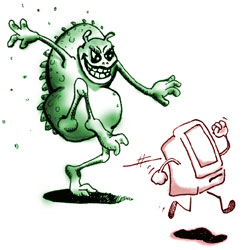


 7-Mei-2008
7-Mei-2008 Password merupakan salah satu cara untuk mengamankan suatu sistem komputer. Sistem komputer ini bisa berupa aplikasi, database ataupun sistem operasi. Oleh karena itu menentukan password sebaiknya jangan sembarangan dan harus memperhatikan beberapa hal tertentu. Password harus dibuat dengan memperhatikan beberapa hal berikut ini.
Password merupakan salah satu cara untuk mengamankan suatu sistem komputer. Sistem komputer ini bisa berupa aplikasi, database ataupun sistem operasi. Oleh karena itu menentukan password sebaiknya jangan sembarangan dan harus memperhatikan beberapa hal tertentu. Password harus dibuat dengan memperhatikan beberapa hal berikut ini.
